u盘作为我们日常生活中常用的数据存储设备,时常会遇到写保护的问题。写保护状态是为了防止数据被误删或恶意篡改,但有时候也会带来不便。那么,当u盘被写保护时,我们应该如何去掉这一状态呢?本文将从多个维度为大家介绍几种实用的方法。
许多u盘在设计时都会配备一个物理写保护开关,用于手动控制u盘的写保护状态。这个开关通常位于u盘的侧面或尾部,可以通过滑动或拨动来开启或关闭写保护。如果u盘被写保护了,首先检查一下这个开关是否被意外打开,如果是的话,将其关闭即可。
对于windows系统用户,可以尝试通过修改注册表来去掉u盘的写保护。具体步骤如下:
1. 按快捷键win+r打开运行窗口,输入“regedit”并按回车键,打开注册表编辑器。
2. 在注册表编辑器中,依次展开到以下路径:hkey_local_machine⁄⁄system⁄⁄currentcontrolset⁄⁄control⁄⁄storagedevicepolicies。
3. 在右侧找到writeprotect并双击,将其值改为0。如果没有找到writeprotect项,可以右键点击control,选择新建项并命名为storagedevicepolicies,然后在新建的项中右键点击空白处,选择新建dword(32位)值,命名为writeprotect,并将其值改为0。
4. 修改完成后,退出注册表编辑器,重启电脑,再次尝试写入文件。
除了修改注册表,还可以使用windows自带的磁盘管理工具来去掉u盘的写保护。具体步骤如下:
1. 按快捷键win+x打开菜单,选择“磁盘管理”。
2. 在磁盘管理中找到u盘,右键点击它,选择“属性”。
3. 在属性窗口中,切换到“安全”选项卡,点击“编辑”按钮。
4. 在弹出的窗口中,选择用户账户,并勾选“完全控制”权限,然后点击确定。
5. 回到磁盘管理窗口,再次右键点击u盘,选择“更改驱动器号和路径”,然后按照提示添加一个未被占用的驱动器号。

u盘被写保护有时也可能是因为感染了病毒。某些恶意软件会对u盘进行写保护,以防止用户删除或修改被感染的文件。因此,当u盘出现写保护问题时,可以先运行杀毒软件进行全面扫描,清除潜在的恶意软件。
如果以上方法都无法去掉u盘的写保护,那么可以考虑格式化u盘。但需要注意的是,格式化会清除u盘上的所有数据,因此在进行格式化之前,务必先备份好重要数据。格式化u盘的具体步骤如下:

1. 将u盘插入电脑,打开“控制面板”。
2. 在控制面板中,依次点击“系统和安全”、“创建并格式化硬盘分区”。
3. 在弹出的窗口中,找到u盘的磁盘号,右键点击它,选择“格式化”。
4. 按照提示完成格式化操作。
如果u盘硬件出现故障导致写保护无法去掉,可以尝试使用量产工具来修复u盘。量产工具需要一定的专业知识,操作不当可能会导致u盘无法使用。因此,在操作前务必备份好u盘内的数据,并下载与u盘芯片对应的量产工具。具体修复步骤如下:
1. 运行量产工具,在工具界面上查看u盘的详细信息。
2. 在量产工具的设置界面中,选择与u盘实际芯片对应的型号。
3. 根据需要设置u盘的分区信息,如分区数量、分区大小等。
4. 在量产设置选项卡中,勾选启用写保护选项,并设置写保护的起始和结束扇区。
5. 点击开始按钮,开始量产u盘。
6. 量产完成后,u盘会自动重启,此时写保护状态应该已被去掉。
为了避免未来再次遇到u盘被写保护的问题,我们可以采取以下预防措施:
1. 定期备份u盘中的重要数据。
2. 使用防病毒软件并定期更新病毒库,保护u盘不受恶意软件的侵害。
3. 在使用u盘时,确保在完成操作后通过“安全删除硬件”功能来拔出u盘,避免数据损坏。
4. 尽量减少u盘的频繁插拔,避免因接触不良而导致文件系统错误。
5. 在购买u盘时,选择知名品牌和质量可靠的产品,减少因硬件故障导致的问题。
综上所述,u盘写保护的问题可能由多种原因引起,但只要我们掌握了正确的方法,就可以轻松去掉写保护状态。希望本文能为大家提供有用的参考和帮助。
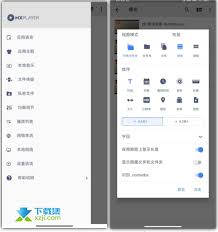
mxplayer是一款功能强大的视频播放软件,它不仅支持多种格式的视频文件,还拥有出色的字幕支持功能。对于热爱观看各种外语影片、喜欢收藏字幕文件的影迷来说,mxplayer绝对是一个不可多得的好工具。如何在mxplayer中选择字幕在使用mxplayer播放视

在计算机科学领域,我们经常会遇到各种各样的文件格式,每种格式都有其特定的功能和用途。其中,mds文件是一种较为特殊的文件类型,它主要与microsoftdynamics365相关联。mds文件是microsoftdynamicssolution的缩写,用于存储
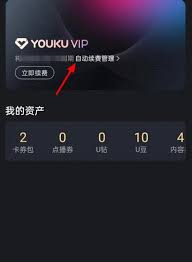
在数字时代,我们享受着各种流媒体服务带来的便利,比如优酷这样的视频平台。然而,对于一些用户来说,自动续费可能成为了一种负担,特别是当你忘记了它存在时。今天,我们就来谈谈如何轻松关闭优酷会员的自动续费功能,让你可以继续享受视频内容的同时,避免不必要的花费。第一步

苹果iphone17全系参数详解:卓越性能与极致体验的双重盛宴苹果公司一直以来都是智能手机行业的领头羊,其每一代新品都备受期待。2025年,苹果再度发力,推出了全新的iphone17系列。此次系列共包含四款机型:iphone17、iphone17slim(或称

饿了么免单活动是平台为回馈广大消费者而推出的一项福利活动。通过参与此活动,用户有机会获得免单的机会,即无需支付任何费用即可享受美食。这项活动不仅增加了用户的用餐乐趣,也帮助他们节省了一部分开销。如何参加饿了么免单活动?要参加饿了么的免单活动,首先你需要下载并安
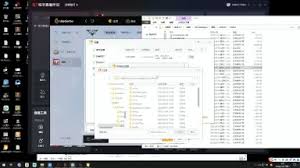
在数字化时代,互联网已成为我们日常生活中不可或缺的一部分。无论是工作、学习还是娱乐,互联网都提供了无限的可能。然而,随着网络依赖性的增加,如何合理使用互联网也成为了我们必须面对的问题。特别是对于那些需要长时间在线工作的专业人士来说,避免不必要的网络干扰变得尤为
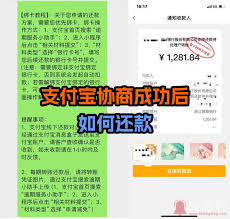
时间:2025/03/10

时间:2025/03/10
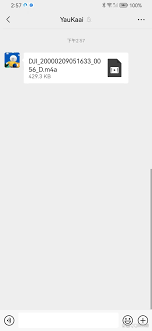
时间:2025/03/10
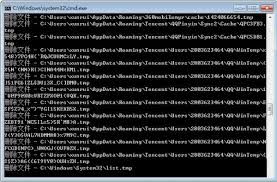
时间:2025/03/10
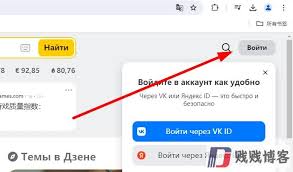
时间:2025/03/07
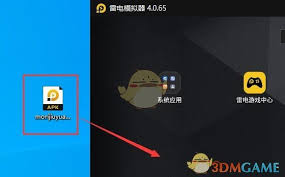
时间:2025/03/07
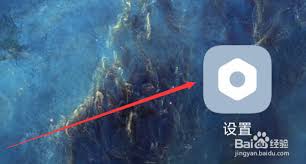
时间:2025/03/07

时间:2025/03/07

时间:2025/03/06
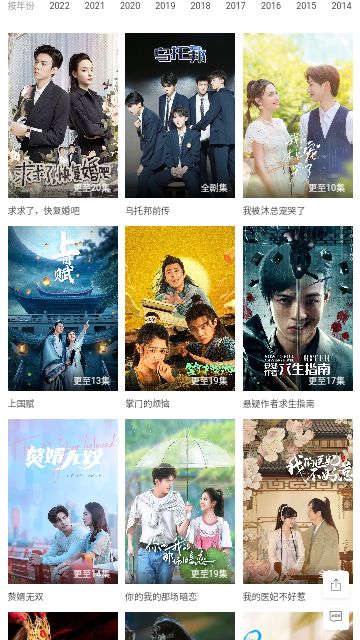
时间:2025/03/06